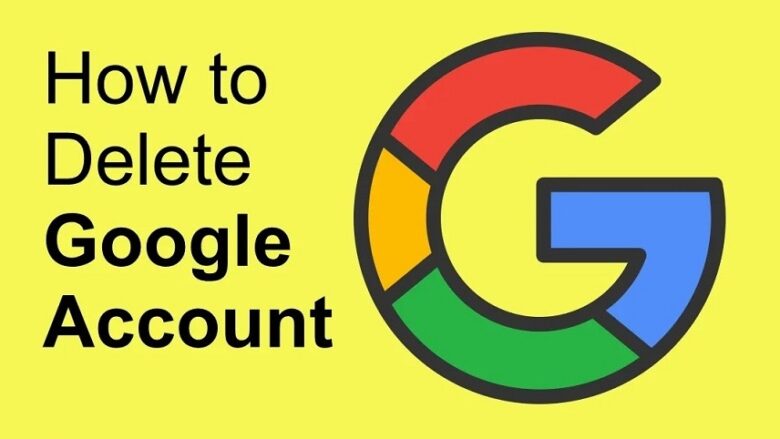حذف اکانت جیمیل چگونه است؟ برای پا کردن حساب کاربری گوگل لازم نیست وقت زیادی کنار بگذارید. این کار به سادگی قابل انجام است. علاوه بر آن امکان حذف کردن حساب Gmail هم بهصورت جداگانه وجود دارد. اگر با نحوه انجام اینکار آشنایی ندارید، در ادامه با پلازا همراه باشید تا با روش دلیت کردن حساب گوگل آشنا شویم.
این روزها تقریبا همه یک حساب گوگل دارند. اگر کاربر اندروید باشید حتما برای آنکه از تمام قابلیتهای گوشی استفاده کنید، نیاز به یک حساب گوگل دارید. با باز کردن یک حساب گوگل، میتوانید از سرویسهای کاربردی و متنوع این شرکت نظیر گوگل فوتوز، جیمیل، گوگل درایو و … استفاده کنید. اما اگر تصمیم به پا کردن حساب کاربری گوگل گرفتید چه مراحلی را باید طی کنید؟ در ادامه با آموزش حذف اکانت جیمیل در اندروید و آیفون همراه ما باشید.
در ادامه میخوانید:
حذف اکانت جیمیل یا دیگر سرویس های گوگل
اگر نمیخواهید کل حساب گوگل خود را حذف کنید و فقط بهدنبال مراحل حذف اکانت جیمیل بهصورت دائمی هستید میتوانید اینکار را انجام دهید. گوگل بهشما این امکان را میدهد تا بدون حذف کل اکانت، چند سرویس مثل جیمیل یا یوتیوب را از حساب خود حذف کنید. ما در ادامه به نحوه انجام اینکار را در کامپیوتر، اندروید و iOS خواهیم پرداخت.
اما نکته بسیار مهمی که برای دلیت کردن جیمیل باید درنظر داشته باشید این است که با حذف کردن حساب Gmail خود دیگر نمیتوانید به سرویسها و خدماتی که از طریق این آدرس ایمیل دریافت میکردید دسترسی پیدا کنید. مثلا اگر در حساب توییتر خود، آدرس جیمیل را وارد کردید، پس از حذف حساب خود دیگر به این آدرس دسترسی ندارید و اگر روزی بخواهید حساب یا رمزعبورتان را بازیابی کنید به مشکل برخواهید خورد. به همین خاطر پیش از حذف جیمیل، ابتدا آدرس ایمیل خود را در تمامی سایتها و سرویسها و شبکههای اجتماعی تغییر دهید.
1. حذف کردن حساب Gmail در کامپیوتر ؛ چگونه حساب جیمیل خود را برای همیشه حذف کنیم؟
برای پاک کردن یک سرویس مثل جیمیل از حساب خود، ابتدا به این صفحه بروید و روی Delete a service کلیک کنید. سپس به صفحه زیر هدایت خواهید شد. در این صفحه سرویسهای قابل حذف که به حساب شما متصل هستند را مشاهده خواهید کرد.

سرویس مدنظرتان را پیدا و روی سطل زباله روبهروی آن کلیک کنید. برای حذف اکانت جیمیل در ویندوز 10 در صورتی که نمیخواهید ایمیلهایی که ارسال و دریافت کردهاید را از دست بدهید، ابتدا روی Download your data که بالای صفحه است کلیک کنید، سپس به صفحه Google Takeout منتقل میشوید و میتوانید دادههای حساب خود از جمله ایمیلها را دانلود کنید.
اگر بخواهید جیمیل را حذف کنید، پس از اینکه روی سطل زباله کلیک کنید باید یک آدرس ایمیل جدید به گوگل بدهید چرا که حساب شما حتما باید یک آدرس ایمیل داشته باشد. آدرس را وارد و روی Send verification email کلیک کنید.

گوگل برای شما در همان آدرس یک لینک تایید ایمیل میکند. وقتی روی آن لینک کلیک کنید، در ادامه مراحل حذف همیشگی اکانت جیمیل گوگل، دوباره باید وارد حساب جیمیلی که میخواهید حذف کنید شوید و در پنجره Confirm Gmail Deletion روی گزینه Yes, I want to delete کلیک و سپس دوباره Delete Gmail را انتخاب کنید. پس از کلیک روی این گزینه، حساب جیمیل شما حذف خواهد شد.
2. آموزش حذف اکانت جیمیل در اندروید
روش حذف اکانت جیمیل برای همیشه در اندروید مشابه کامپیوتر است. ابتدا باید از صفحه تنظیمات گوشی خود روی Google بزنید. صفحه زیر برایتان بارگذاری خواهد شد.

در صفحه بعدی به زبانه Data & Privacy بروید و از پایین صفحه گزینه Delete a Google Service را انتخاب کنید.

در اینجا روی سطل زباله روبهروی جیمیل بزنید. اگر میخواهید ایمیلها را حفظ کنید، از بالای صفحه روی Download your data بزنید و فایل مربوط به آن را دانلود کنید.

در صفحه بعدی باید برای حساب گوگل خود یک آدرس ایمیل جدید تایپ و روی Send verification email بزنید.

مانند روش بالا برای کامپیوتر، گوگل یک لینک تایید برای شما به همان آدرس ایمیل ارسال میکند. روی آن لینک کلیک کنید و پس از وارد کردن رمزعبور حساب جیمیل، روی Yes, I want to delete بزنید تا پروسه حذف کامل حساب کاربری Gmail شما تمام شود.
3. روش های حذف حساب Gmail در ایفون
در آیفون برای حذف کردن حساب Gmail، اگر از اپلیکیشن جیمیل استفاده میکنید، ابتدا باید روی تصویر پروفایل خود در بالای سمت راست برنامه بزنید و Google Account را انتخاب کنید. سپس مانند اندروید به زبانه Data & privacy رفته و گزینه Data from apps and services you use را انتخاب کنید. در پنجره بعدی روی Delete a Google service بزنید و رمزعبور حساب خود را وارد کنید.
حالا روبهروی آیکون جیمیل روی سطل زباله بزنید و بعد مثل بالا یک ایمیل جدید برای حساب خود وارد و بعد روی Send verification email بزنید. سپس به همان ایمیل بروید و روی لینکی که گوگل ارسال کرده کلیک کنید تا جیمیل شما حذف شود. اما اگر از اپلیکیشن جیمیل استفاده نمیکنید مانند روش حذف همیشگی اکانت جیمیل گوگل برای کامپیوتر، از مرورگر گوشی اقدام کنید.
پاک کردن حساب کاربری گوگل
با پاک کردن حساب گوگل، دسترسی خود به خدماتی که با استفاده از حساب گوگل دریافت میکنید نیز قطع میشود. برای مثال درست همانطور که در بخش حذف حساب جیمیل هم گفتیم، اگر از جیمیل خود در اینستاگرام یا دیگر سایتها و شبکههای اجتماعی استفاده میکنید، برای بازیابی رمزعبور یا حساب خود یا دسترسی به سرویسهای آن سایتها دچار مشکل خواهید شد.

یا مثلا اگر از واتساپ استفاده میکنید و یک گوشی اندرویدی دارید، از چتهای شما در گوگل درایو پشتیبان گرفته میشود و با حذف حساب بکاپهای واتساپ شما هم حذف میشود. به همین خاطر پیش از حذف حساب، باید آدرس ایمیل خود را در تمام این سایتها تغییر دهید. البته واتساپ فقط در گوگل درایو بهصورت ابری پشتیبان میگیرد.
اگر کل حساب را میخواهید پاک کنید، حتما ابتدا دادههای خود را از این صفحه دانلود کنید تا بعدا در صورت نیاز به آنها دسترسی داشته باشید. در این قسمت هم ما روش را در کامپیوتر، اندروید و iOS آموزش خواهیم داد. دقت داشته باشید که حذف حساب کاربری گوگل از گوشی سامسونگ یا دیگر گوشیها با حذف کل حساب متفاوت است. در اینجا به پاک کردن خود حساب گوگل پرداختهایم.
1. حذف حساب کاربری گوگل در کامپیوتر
پس از دانلود اطلاعات، به این صفحه بروید و روی Delete your account بزنید. سپس باید رمزعبور حساب خود را وارد کنید. در صفحه بعدی گوگل از شما میخواهد متن روبهروی خود را مطالعه کنید چرا که این متن برخلاف همیشه یک متن تکراری و بیهوده نیست.

در این متن به شما هشدار داده شده که در صورت پا کردن حساب کاربری گوگل، تمامی دادههایی که در حساب خود داشتهاید حذف میشود و دیگر نمیتوانید به آنها دسترسی پیدا کنید.
در پایین این صفحه هم میتوانید تمامی دادههایی که در گوگل دارید را مشاهده کنید. مثلا تعداد فایلها در گوگل درایو، تعداد ایمیلهای جیمیل، تصاویری که از آنها در گوگل فوتوز بکاپ گرفتهاید و مخاطبین. در انتهای این صفحه دو گزینه وجود دارد که با تیک زدن آنها مسوولیت حذف حساب و ضررهای مالی احتمالی را میپذیرید، آنها را تیک بزنید و روی Delete Account کلیک کنید.

پس از کلیک روی این گزینه، پنجره زیر برای شما به نمایش درمیآید و میگوید حساب شما با تمام دادههای آن حذف شده است.

اگر حساب را اتفاقی حذف کرده باشید، برای مدت محدودی میتوانید با تماس با پشتیبانی گوگل آن را بازیابی کنید.
2. پا کردن حساب کاربری گوگل در اندروید
در اندروید نیز پاک کردن حساب گوگل فرایند تقریبا مشابهی دارد. ابتدا از صفحه تنظیمات روی Google بزنید و در پنجره زیر را Manage your Google Account انتخاب کنید.

در پنجره بعدی به زبانه Data & privacy بروید و از پایین صفحه گزینه Delete your Google Account را انتخاب کنید.

در صفحه بعدی هشدارهایی که در ابتدای این قسمت و بخش حذف اکانت جیمیل گفته شد برایتان نشان داده خواهد شد و سپس تمام دادههایی که در حساب خود دارید را مشاهده میکنید.

دو گزینه انتهای صفحه را تیک بزنید و بعد DELETE ACCOUNT را انتخاب کنید تا حساب شما برای همیشه حذف شود.
3 دلیت کردن حساب گوگل در آیفون
برای دلیت کردن حساب گوگل در آیفون باید از طریق مرورگر گوشی به این صفحه بروید و زبانه Data & privacy را انتخاب کنید. سپس در انتهای صفحه روی Delete your Google Account بزنید. سپس مانند مراحل بالا، هشدار حذف حساب و همچنین فهرست دادههای خود را مشاهده میکنید. مانند بالا در انتهای این صفحه 2 گزینه را تیک بزنید و DELETE ACCOUNT را انتخاب کنید.
سخن پایانی
در این مطلب به نحوه حذف اکانت جیمیل و همچنین کل حساب گوگل در سیستمعاملهای مختلف پرداختیم. حذف حساب گوگل تصمیم بسیار بزرگی است و نباید بدون فکر گرفته شود. همانطور که گفتیم ابتدا حتما مطمئن شوید که در دیگر سایتها و سرویسها از جیمیل یا دیگر خدمات گوگل استفاده نمیکنید و سپس پس از دانلود کردن دادههای خود، نسبت به دلیت کردن حساب گوگل اقدام کنید.